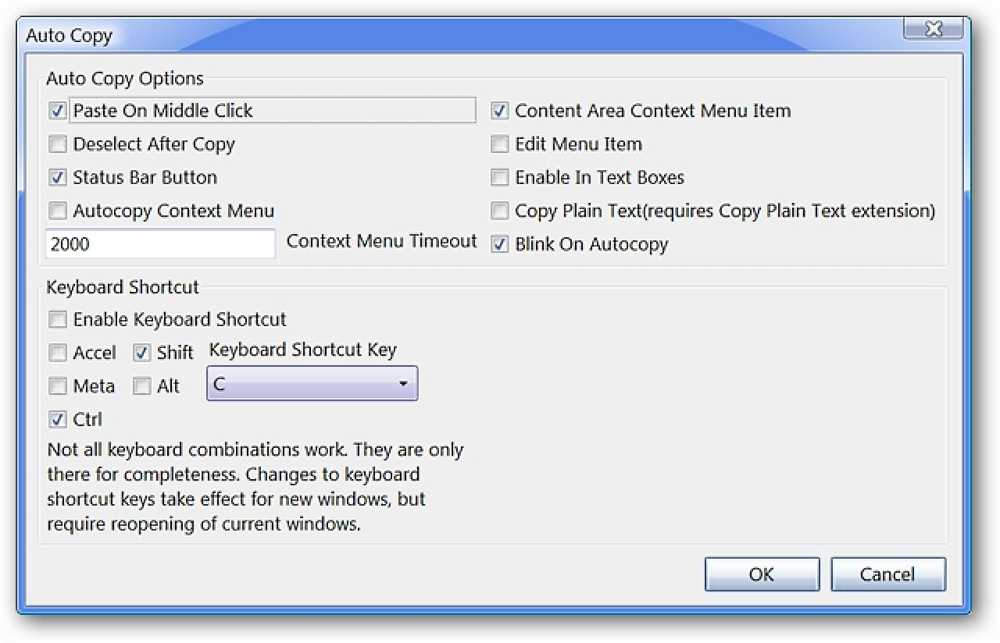Simplifique la conversión de DVD a MP4 con VidCoder
¿Alguna vez ha intentado usar Handbrake o algún otro software de conversión de video y lo encontró un poco abrumador? Hoy, veremos una forma más fácil de convertir DVD a archivos de video usando VidCoder.
VidCoder es una aplicación de Windows que utiliza el motor de codificación Handbrake y es básicamente una versión simplificada y más fácil de usar de Handbrake. Como la mayoría de las aplicaciones de extracción de DVD, VidCoder necesita ayuda para eliminar la protección contra copia de DVD. También podríamos usar HD Decrypter para copiar nuestro DVD en el disco duro, o una aplicación comercial como AnyDVD que elimine la protección de copia de DVD. Para nuestro ejemplo, usaremos DVD43 para descifrar nuestro DVD sobre la marcha mientras convertimos nuestro video. Por supuesto, si su DVD no está protegido contra copia, puede omitir este paso..
Nota: DVD43 se ejecuta solo en sistemas Windows de 32 bits.
Instalación
Primero, descargue e instale DVD43. Puedes encontrar la instalación abajo. Tendrá que reiniciar su PC antes de continuar.

DVD43 se ejecutará en la bandeja del sistema para descifrar su DVD. Coloque su DVD en su unidad óptica. DVD43 reconocerá y descifrará su disco. Cuando vea la carita verde en la bandeja del sistema, estará listo para DVD. Esto debería tomar solo unos segundos, pero ocasionalmente puede tomar más tiempo..

Ahora, descargue e instale VidCoder. Puede encontrar el enlace de descarga al final del artículo. VidCoder requiere que se instale .Net 4.0 en su sistema. Si aún no lo tiene, se le pedirá que lo instale.

VidCoder
Abra VidCoder y seleccione su fuente de video de la lista desplegable. Si tiene un DVD en la unidad óptica, aparecerá en la lista. Si ya ha copiado su DVD en su disco duro, puede buscar la carpeta VIDEO TS en su lugar.
Nota: VidCoder también puede convertir archivos AVI a MKV o MP4.

Comenzará a escanear la fuente ...

VidCoder detectará automáticamente el video y el audio para usted y le asignará un nombre automático al archivo de salida.

VidCoder tiene configuraciones de perfil predefinidas fáciles de usar que puede seleccionar en el menú desplegable Predefinido. Estos perfiles simplifican el proceso de elegir la configuración de salida. Si realiza la conversión específicamente para uno de los dispositivos Apple enumerados en la lista preestablecida, haga clic en ese dispositivo y la configuración se aplicará automáticamente en las pestañas de Configuración de salida. Incluso hay un preajuste para el iPad. Para obtener una salida más universal, como jugar en tu PC, selecciona el perfil Normal o Perfil alto.

Para usuarios avanzados, todavía puede ajustar todas las configuraciones disponibles en Handbrake seleccionando el botón Configuración.

Aquí puede seleccionar el tipo de salida de su archivo (MP4 o MKV). La extensión mp4 es la predeterminada en VidCoder en lugar de .m4v en Handbrake.

Encontrarás todas las mismas pestañas y configuraciones que aparecen en el freno de mano. Cerrar la ventana de configuración cuando haya terminado.

Cuando esté listo para convertir, seleccione Agregar a la cola y luego seleccione Codificar.

Tu video comenzará a convertirse. Una barra de progreso mostrará lo avanzado que estás en el proceso. También notará un botón de pausa. Si está trabajando en otras cosas mientras convierte su video y encuentra que necesita los recursos adicionales del sistema, puede pausar la conversión hasta que termine su tarea y luego reinicie la conversión..

Cuando se complete la conversión, verá el estado Correcto que se muestra en la pestaña Completada a continuación.

Ahora está listo para reproducir ese archivo MP4 en su dispositivo favorito o reproductor multimedia.

Conclusión
VidCoder es una excelente opción para aquellos que consideran que el freno de mano y otro software de conversión son un poco confusos o intimidantes. Una característica interesante que VidCoder tiene de la que no tiene Handbrake es la posibilidad de pausar y reanudar el proceso de conversión.
Descargar VidCoder
Descarga de DVD43